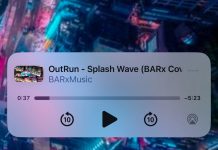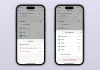Debido a las imposiciones legales de los últimos años, todos nos hemos acostumbrado a ver pop-ups pidiendo permiso para utilizar cookies en las webs. Algunos las aceptan para no molestarse más, otros las rechazan para evitar la publicidad personalizada, pero todos perdemos tiempo. Afortunadamente, existen extensiones de Chrome que permiten auto-rechazar estos pop-up, de manera que simplemente no aparecen… como hace unos cuantos años. Pero, ¿qué ocurre en el iPhone? ¿Podemos hacer lo mismo? – la respuesta es que sí, podemos. En este artículo te explicamos cómo conseguirlo.
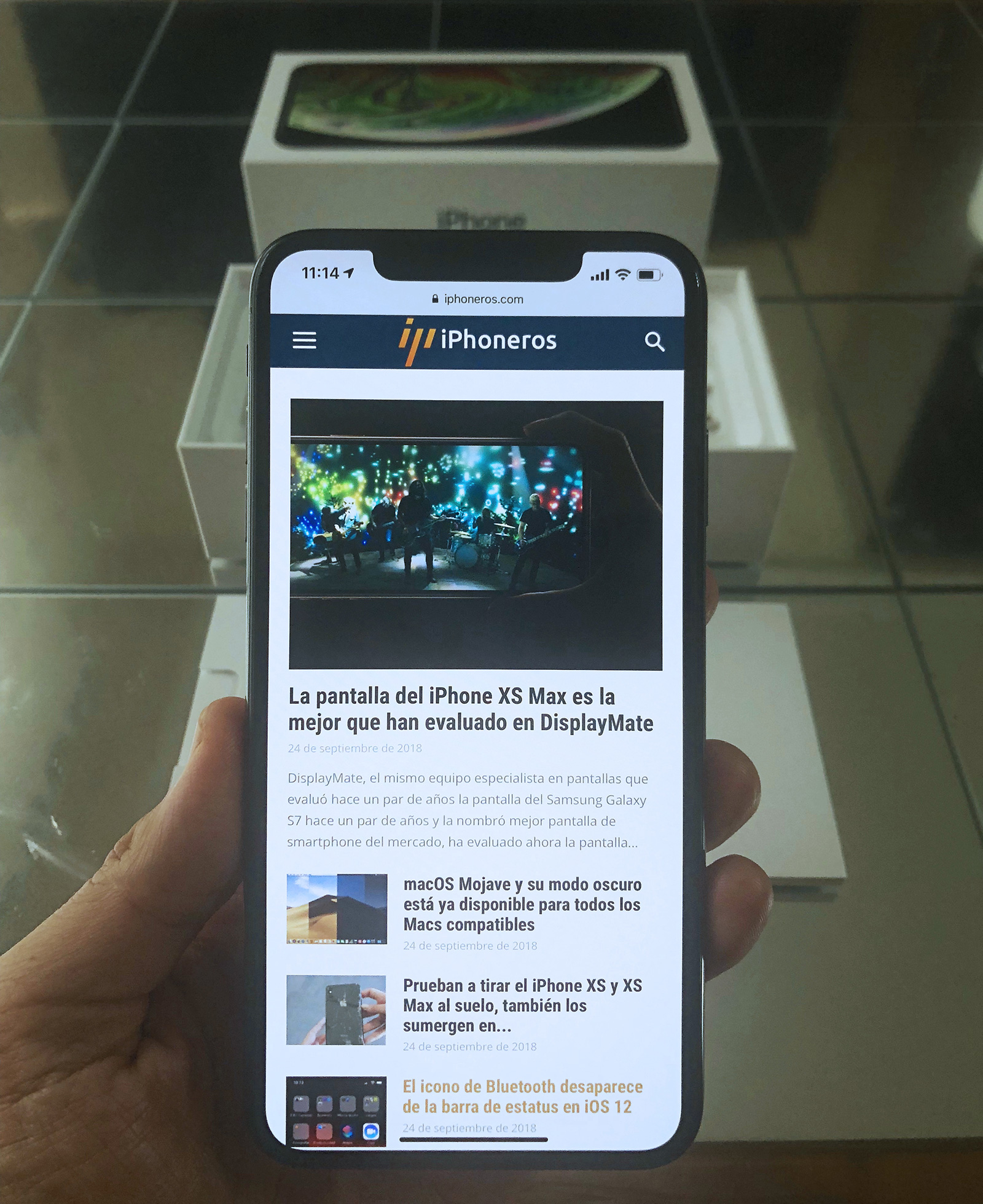
Para evitar tener que rechazar los pop-ups de cookies en cada nueva visita que hacemos a muchas webs, podemos instalar un bloqueador de contenido que bloquea precisamente estos pop-ups, y nada más. Si aparece uno, este programa se encargará de evitarlo. Como con todos los bloqueadores de contenidos de iOS o iPadOS, la manera de instalarlo es a través de una App en la App Store, que en este caso es gratuita, sin pagos integrados, y sin limitaciones. Se llama Hush Nag Blocker.
Tras instalar esta App, al abrirla simplemente te pedirá que en el apartado de Safari de la App de Ajustes, des permiso a este bloqueador de contenido.
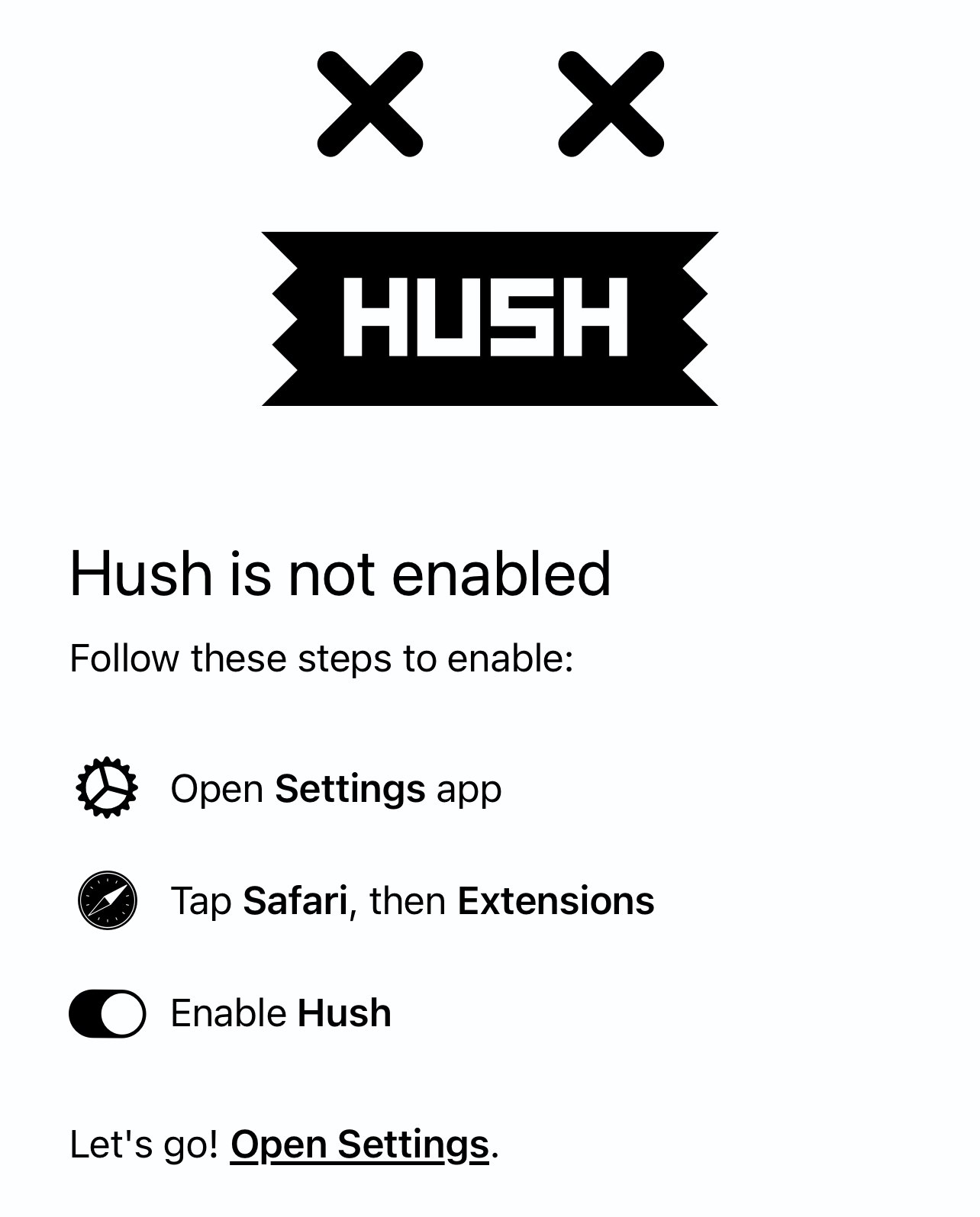
Si hacemos lo que nos pide, podemos activar esta opción en la App de Ajustes.
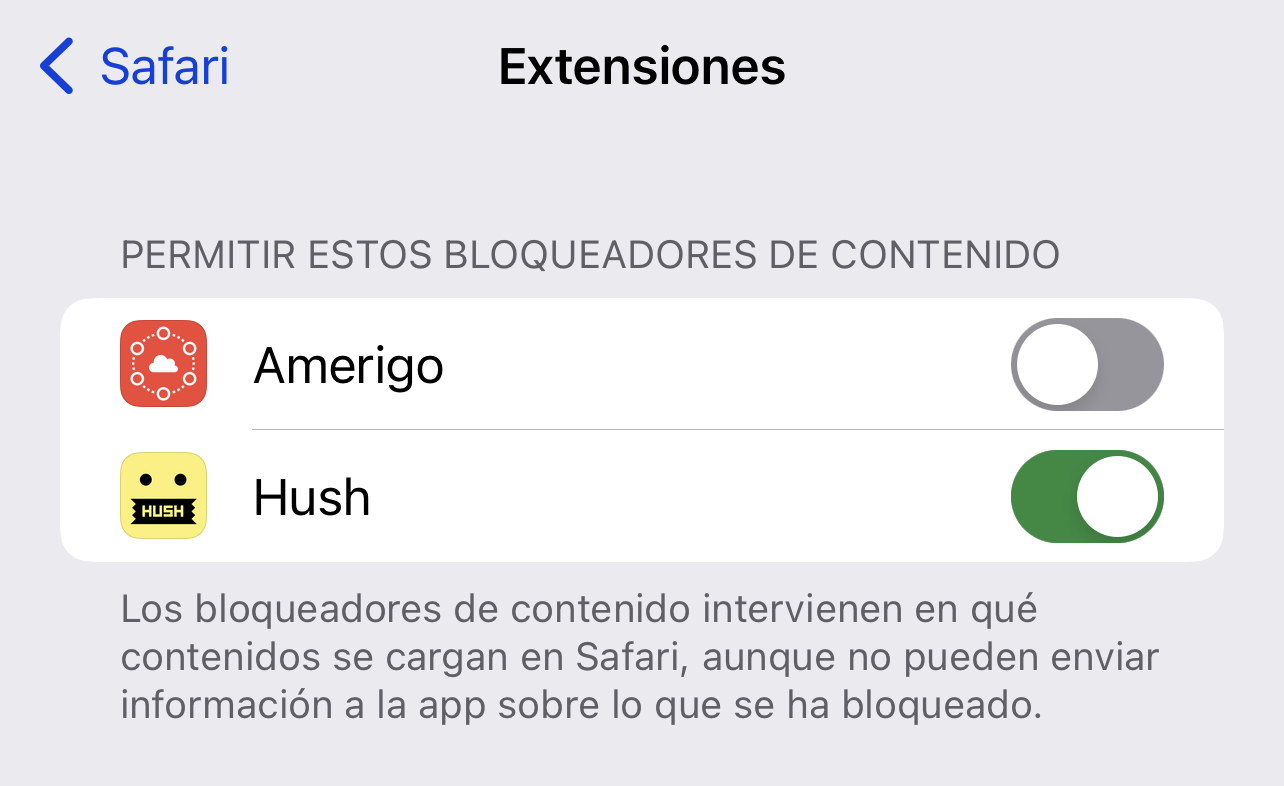
Después de activarlo, todo estará hecho. Dejarás de ver todos esos pop-ups de cookies de todas las webs, que automáticamente se rechazarán sin más. Eso hará que parte de los contenidos de la webs no estén disponibles… por ejemplo, muchas webs no permiten ver vídeos sin tener todas las cookies instaladas. Pero en esos casos se puede solucionar yéndote a otra web o desactivando Hush Nag Blocker en el apartado de Safari en la App de Ajustes de nuevo, temporalmente, para volver a activarlo de nuevo.
Ten en cuenta que Hush Nag Blocker funciona tanto en solapas normales como en las de incógnito, y sólo dentro de Safari. Si utilizas cualquier otro navegador web como Chrome, este bloqueador de contenido no tiene ningún efecto.